Pri plánovaní cesty či už na dlhšiu vzdialenosť alebo v rámci mesta narazíme na úlohu: „Ako zistiť vyhovujúce spojenie hromadnou dopravou?“. Na tento účel nám môžu poslúžiť dve aplikácie v mobilnom telefóne s Androidom:
- Cestovné poriadky CP – cestovné poriadky vlakov a autobusov hromadnej prímestskej a medzimestskej dopravy,
- MHD tabule – cestovné poriadky MHD miest.
Obe aplikácie sú dobre prístupné s čítačom obrazovky a tak padli aj do nášho výberu pre tip na dobre prístupnú a použiteľnú aplikáciu. Otestovali sme ich na zariadení s Androidom 7 a čítačom obrazovky VoiceAssistant a tiež na zariadení s Androidom 6 a čítačom Talkback.
Inštalácia
Inštalácia bola bezproblémová. Aplikácie sa nachádzajú v Obchode Google. Stačilo kliknúť na tlačidlo Inštalovať. Žiadna ďalšia interakcia od používateľa nebola potrebná. Po nainštalovaní sme našli ikony aplikácií na Domovskej obrazovke. Pri prvom spustení si aplikácia Cestovné poriadky vyžiadala povolenie na prístup k polohe zariadenia. Jej funkcie sú optimalizované vzhľadom k aktuálnej polohe. MHD Tabule nepotrebovali žiadne dodatočné povolenia.
Cestovné poriadky
Aplikácia ponúka možnosť zistenia odchodov z konkrétnej zastávky, alebo naplánovania cesty z východiskovej do cieľovej zastávky. Priamo v aplikácii si môžeme zakúpiť SMS lístok na MHD v jednotlivých mestách podľa ponuky. Po spustení aplikácie sa zobrazí posledná aktivita v aplikácii, či ide o vyhľadané spojenia alebo odchody zo zastávky. V ľavom hornom rohu je umiestnené tlačidlo. Čítač ho oznámi ako „ľavé vysúvacie menu“. Obsahuje položky na prepnutie medzi vyhľadávaním spojenia, odchodov, alebo zakúpenia SMS lístka. V ponuke je aj vstup do nastavení aplikácie.
Odchody
V režime Odchody aplikácia ponúka najbližšiu zastávku, z ktorej sú možné odchody. Najbližšiu zastávku zistí podľa aktuálnej polohy zariadenia s údajov GPS. Pre túto funkciu sme museli povoliť využívanie GPS polohy pri prvom štarte aplikácie. Odchodovú zastávku zistí podľa dostupných údajov prepravných spoločností. Poklepaním na tlačidlo Vlaky a autobusy môžeme zmeniť hľadanie na iba autobusy, alebo iba vlaky, či zmeniť mesto. Máme možnosť zmeniť odchodovú zastávku poklepaním na tlačidlo s názvom zastávky. Zobrazí sa výber, kde si vyberieme alebo vyfiltrujeme zadaním textu cez klávesnicu. Poklepaním na tlačidlo „odchod teraz“ môžeme zmeniť dátum a čas odchodu. Odchody sa zobrazia po poklepaní na tlačidlo Hľadať odjazdy. Aplikácia pre nájdené odchody zobrazuje čas do odchodu zo zastávky, číslo spojenia, názvy východzej, cieľovej a prechodovej zastávky. Výsledky sú usporiadané chronologicky od najbližšieho spojenia po časovo najvzdialenejšie. V zobrazených výsledkoch hľadania môžeme poklepaním na nájdený záznam zobraziť detail spojenia. Ten zobrazuje celú trasu spojenia z východiskovej do cieľovej zastávky.
Spojenie
V režime Spojenie aplikácia vyhľadáva spojenie medzi východiskovým a cieľovým bodom. Pred vyhľadávaním zadáme východiskovú a cieľovú stanicu potvrdením tlačidiel Odkiaľ a Kam. Tie sú zobrazené pri prvom použití funkcie. Pri ďalších použitiach sa zobrazuje posledný zadávaný text. V hornej časti sa nachádza tlačidlo Vlaky a autobusy. Prostredníctvom neho môžeme zmeniť vyhľadávanie na Iba vlaky alebo Iba autobusy a zmeniť mesto nášho výskytu. Po zmene mesta sa neberie do úvahy aktuálna poloha zariadenia na základe údajov z GPS. Vpravo od tlačidiel zadania cieľovej a východiskovej zastávky sa nachádzajú tlačidlá bez označenia. Ich aktiváciou sa zobrazí mapa, na ktorej je možné zvoliť zastávku výberom bodu na mape. Ako zdroj sú použité Google Mapy. Výber sa uskutočňuje dotykom a nie je sprevádzaný hlasovým popisom. V ľavej časti sa nachádza tlačidlo na výmenu poradia. To zamení východiskovú stanicu za cieľovú. Pod zadaním cieľovej stanice nájdeme tlačidlo Odchod teraz. Jeho hodnota určuje dátum a čas, od ktorého sa majú spoje hľadať. Po aktivácii tlačidla sa zobrazia možnosti na zmenu dátumu a času. Nižšie na obrazovke s hľadaním spojov nájdeme tlačidlo pre rozšírené hľadanie a tlačidlo Hľadať spojenie, ktorým sa spustí hľadanie. V rozšírenom zadávaní kritérií vyhľadávania môžeme zvoliť prechodovú zastávku, spojenia bez prestupov alebo s prestupmi, max počet prestupov a čas na prestup. Môžeme zvoliť aj dopravné prostriedky, ktorými sa má spojenie uskutočniť. V zozname vyhľadaných spojení sú zobrazené všetky spojenia, ktoré vyhovujú zadaným kritériám a ich odchod je neskorší ako požadovaný čas odchodu. Poklepaním na spojenie sa zobrazí jeho detail. V detaile sú zobrazené informácie o čase odchodu, východiskovej a cieľovej zastávke, počte prechodových zastávok, dĺžke spojenia, cene za prepravu, prepravcovi a ďalšie informácie. Aplikácia ponúka nastavenie pripomenutia na spojenie. Tlačidlo nájdeme v pravej hornej časti okna aplikácie.
SMS lístok
Aplikácia umožňuje zakúpenie SMS lístka v mestách Bratislava, Košice, Banská Bystrica, Prešov, Trnava a Žilina. Výberom jednej z možností v zobrazenom zozname dôjde k odoslaniu SMS slúžiacej na zakúpenie SMS lístka pre MHD danej spoločnosti.
Zmena dátumu a času hľadania
Pri zmene dátumu a času hľadania (či už vo vyhľadávaní spojenia alebo odchodov) aktivujeme tlačidlo Odchod teraz. Vo vrchnej časti dialógu je umiestnená možnosť voľby medzi odchodmi a príchodmi. Vybrať je možné iba jednu z nich. V zobrazenom dialógu sa ďalej nachádzajú tlačidlá pre prechod na predchádzajúci deň, hodinu a minútu, tlačidlá pre aktuálny dátum, hodinu a minútu a tlačidlá pre nasledujúci deň, hodinu a minútu. Tlačidlá sú usporiadané do radov. Horný rad obsahuje tlačidlá určené na prechod na skorší dátum a čas. V dolnom rade sa nachádzajú tlačidlá určené na prechod na neskorší dátum a čas. Poklepaním na tlačidlo v príslušnom rade uskutočníme prestavenie dátumu a času na požadovanú hodnotu. Hodnota, ktorú aplikácia považuje za východiskovú, sa zobrazuje v strednom rade. Nastavovanie ukončíme poklepaním na tlačidlo OK.
Nastavenie
V nastaveniach môžeme ovplyvniť spôsob aktualizácie údajov, množstvo zobrazovaných údajov o spojeniach, jazyk aplikácie, vynútiť kontrolu aktuálnosti údajov. V pravom hornom rohu nájdeme tlačidlo Ďalšie, to zobrazuje kontextovú ponuku funkcií. Jej obsah sa viaže na časť aplikácie, v ktorej sa aktuálne nachádzame. Aplikácia si pamätá históriu vyhľadávaní. Tú môžeme využiť pri opakovaných hľadaniach. Máme možnosť ju zmazať funkciou z ponuky Ďalšie. Aplikácia má zabudovanú funkciu Šepkár. Ide o nápoveď známu z iných aplikácii. V popise sú uverejnené aj vylepšenia a opravy aktuálnej verzie.
MHD Tabule
Aplikácia slúži na zistenie odchodov spojov MHD zo zastávok. Ponúka výber nástupnej zastávky a smer, ktorým sa chceme dostať. Po výbere zobrazí odchody všetkých liniek idúcich daným smerom. Hlavnú časť plochy okna aplikácie zaberá pracovný priestor obsahujúci pripnuté tabule, na ktorý si pripneme nami preferované vyhľadávania. Neskôr pri používaní aplikácie už nemusíme absolvovať vyhľadávanie. Tie aplikácia nazýva tabuľa. Zvolíme si jeden z pripnutých záznamov a hneď máme k dispozícii požadované údaje. Aplikácia disponuje databázou viac ako 170 českých a slovenských miest. Mali by sme tam nájsť MHD údaje aj toho svojho mesta. Údaje sú k dispozícii v online režime. Pre pripnuté hľadania je k dispozícii aj offline režim. Údaje sa stiahnu do pamäte telefónu a máme ich k dispozícii, aj keď nie je telefón pripojený k internetu. Poklepaním na pripnutú tabuľu je otvorený jej detail. Zobrazuje sa časový úsek spojení podľa času uloženia. Vo vrchnej a spodnej časti zoznamu sú umiestnené tlačidlá slúžiace na načítanie ďalších údajov v časovej postupnosti. Poklepaním na záznam je zobrazený detail konkrétneho spojenia. Dostupné sú údaje o čase odchodu z jednotlivých zastávok, názov zastávky a ich usporiadanie v smere linky. Pre každú uloženú tabuľu:
- môžeme priradiť farebné označenie,
- pridať opačný smer,
- aktualizovať údaje,
- pomenovať tabuľu,
- zmazať zo zoznamu tabúľ.
Všetky funkcie sú v ponuke označenej Více dostupnej v pravom hornom rohu uloženej tabule v hlavnom okne aplikácie. Pri prechádzaní zoznamu uložených tabúľ aplikácia oznamuje, či sú údaje tabule dostupné iba online. Ak tento oznam nie je prečítaný, údaje sú dostupné aj v offline režime. Do offline režimu musí údaje stiahnuť používateľ potvrdením príslušnej funkcie pre konkrétnu tabuľu. Funkcia je dostupná prostredníctvom tlačidla v pravom hornom rohu aplikácie. V spodnej časti sa nachádzajú dve rovnako sa volajúce tlačidlá Pridej tabuli. Tlačidlo vľavo slúži na rýchle vyhľadanie spojenia, nedôjde však k uloženiu vyhľadávania ako tabule do hlavného okna aplikácie. Tlačidlo vpravo slúži na vyhľadanie spojení zo zastávky za účelom jeho uloženia ako tabule. Pre tento účel v záverečnom kroku definujeme, či máme záujem iba o priame spojenia alebo aj o prestupy. V hlavnom okne aplikácie nájdeme v ľavom hornom rohu tlačidlo označené číslom. Jeho potvrdením sa dostaneme do menu aplikácie. Funkcie v menu sú zväčša zamerané na interakciu so sociálnymi sieťami a zdieľanie údajov. Nepomenovanie tlačidla je drobným nedostatkom v inak dobre prístupnej aplikácii. Aplikácia je českej produkcie a nie je lokalizovaná do slovenského jazyka. Z toho vyplývajú aj české názvy ovládacích prvkov.
Záver
Ak sa potrebujeme dostať z jedného miesta na druhé s použitím prostriedkov verejnej hromadnej dopravy, máme k dispozícii dve dobre prístupné a funkčne dobre vybavené aplikácie. Poskytujú dostatok informácií na to, aby sme si spoľahlivo naplánovali cestu.

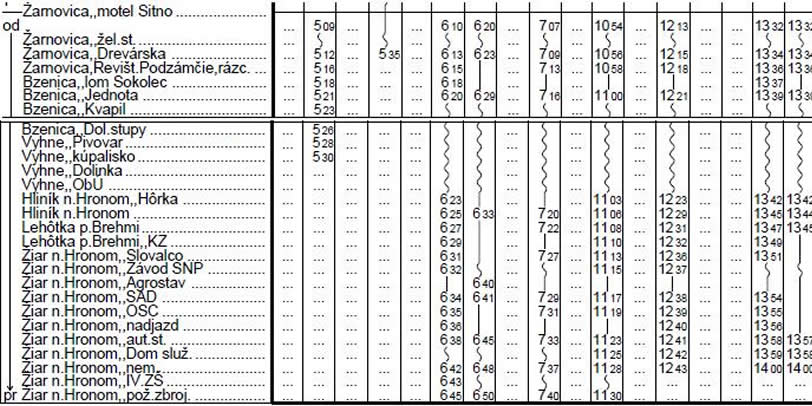
Okomentujte ako prví